win7系统Excel输入打勾方框的操作步骤【图文介绍】
时间:2020-03-21 20:21作者: win7excel来源:www.8495.cn
win7系统有很多人都喜欢使用,我们操作的过程中常常会碰到win7系统Excel输入打勾方框的问题。如果遇到win7系统Excel输入打勾方框的问题该怎么办呢?很多电脑水平薄弱的网友不知道win7系统Excel输入打勾方框究竟该怎么解决?其实不难根据下面的操作步骤就可以解决问题1.首先在百度输入“wingdings2”找到这个字体并且安装在自己的电脑上。 2.excl制作打勾的方框。 3.在文本框里输入“R”。 4:选择字体“wingdings2”就可以了。下面就有win7下载吧的小编就给朋友们介绍一下win7系统Excel输入打勾方框详细的解决步骤:
Tags: excel
方法/步骤
1.首先在百度输入“wingdings2”找到这个字体并且安装在自己的电脑上。
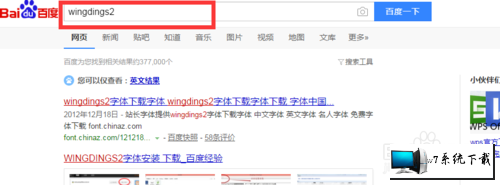
2.excl制作打勾的方框。

3.在文本框里输入“R”。
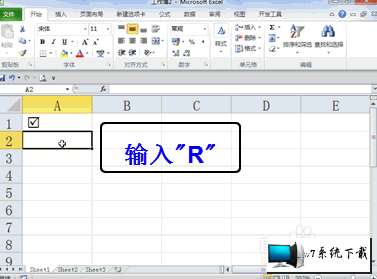
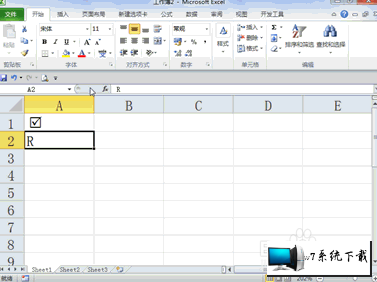
4:选择字体“wingdings2”。
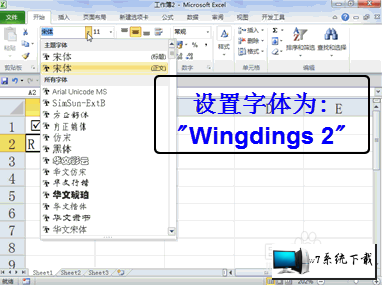
5:查看效果。
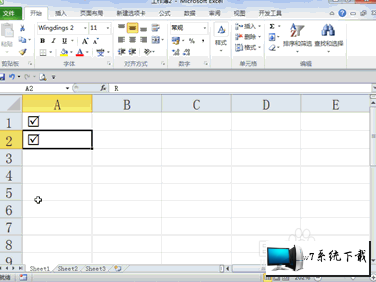
Tags: excel
win7excel相关教程:
系统教程 热门教程











